Windows Live Mail virker ikke i Windows 10? Vi har løsninger
Mange brukere rapporterte at Windows Live Mail ikke vil åpne på PCen. Dette kan være et stort problem, spesielt hvis Windows Live Mail er din e-postklient, så i dag prøver vi å fikse dette problemet.
For over et år siden bestemte Microsoft seg for å avbryte støtte for Windows Live Mail, en av de mest brukte e-postklienter. Likevel, siden mange brukere mislikte den forhåndsinstallerte Mail-appen i Windows 10, bestemte de seg for å holde fast ved den utdaterte, men likevel funksjonelle Windows Live Mail-klienten.
Og det er da flertallet av dem løper inn i en haug med problemer.
Det er ulike grunner til at Windows Live Mail ikke fungerer i Windows 10. Vi vurderte ulike skyldige og ga listen over mulige løsninger nedenfor.
Hvis du har det vanskelig med din favorittårige e-postklient, må du sjekke de oppkjøpte løsningene.
Merk: Hvis du ikke kan fikse Windows Live Mail-problemer, eller du bare bestemmer deg for å få en god e-postklient, anbefaler vi sterkt Mailbird. En leder på markedet, som kan tilfredsstille alle dine behov i adresseledelse.
- Last ned nå Mailbird (gratis)
Windows Live Mail åpnes ikke på Windows 10? Løs det med disse løsningene
- Kjør Windows Live Mail som administrator og i en kompatibilitetsmodus
- Konfigurer Windows Live Mail-konto
- Sjekk Windows-brannmur og tredjeparts brannmur
- Fjern nåværende og opprett en ny Windows Live Mail-konto
- Reparasjonsinstallasjon
- Installer Windows Essentials 2012 på nytt
- Prøv tredjepartsalternativer
- Deaktiver antivirusprogrammet ditt
Løsning 1 - Kjør Windows Live Mail som administrator og i en kompatibilitetsmodus
Noen brukere klarte å få Windows Live Mail startet med en ganske enkel løsning. Nemlig virker det som om bare en enkel tweak i kompatibilitetsinnstillinger kan løse de fleste problemene som plager Windows Live Mail-brukere.
Det faktum at Windows 10 og WLM er på feil fot fra starten, snakker for seg selv, og ved å bytte til en annen kompatibilitetsmodus, bør problemene løses.
I tillegg bør det bidra til å kjøre programmet med administrativ tillatelse. Hvis du er usikker på hvordan du gjør disse endringene, følger du trinnene nedenfor:
- Naviger til C: \ Programmer \ Windows Live Mail eller C: \ Program Files (x86) \ Windows LiveMail.
- Høyreklikk på filen wlmail.exe og åpne Egenskaper .
- Velg kategorien Kompatibilitet .
- Kontroller Kjør dette programmet i kompatibilitetsmodus for boks, og velg Windows 7 fra rullegardinmenyen.
- Sjekk Kjør dette programmet som en administratorboks .
- Bekreft endringer og start Windows Live Mail- klienten på nytt.
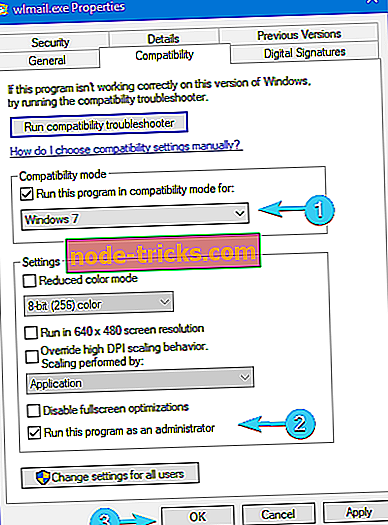
Løsning 2 - Konfigurer Windows Live Mail-konto
En annen åpenbar løsning er å omkonfigurere Windows Live Mail-kontoinnstillinger. Ting var mye lettere på tidligere Windows-iterasjoner tilbake i dagene, men Windows 10 brakte en pose med problemer.
Spesifikke problemer oppstod på grunn av konflikten mellom Windows Live Mail og nylig innførte Mail og Outlook-apper.
For å unngå konflikten og konfigurere Windows Live Mail grundig for Windows 10, sjekk denne artikkelen. Vi sørget for å gi deg den detaljerte forklaringen.
Løsning 3 - Kontroller Windows-brannmur og tredjeparts brannmurer
Nå må feilsøking av et hvilket som helst tilkoblingsavhengig program kreve brannmurkontroll. Siden Windows Live Mail må koble til en dedikert server for å få tilgang til innboksen din og synkronisere den, må du sørge for at det er lov til å gjøre det.
Den klart åpenbare handlingen er avhengig av brannmuren som kan blokkere Windows Live Mail.
Følg trinnene nedenfor for å tillate Windows Live Mail via Windows-brannmur:
- Skriv inn brannmur i Windows Søkebjelke og åpne Windows-brannmur .
- Klikk på " Tillat en app eller funksjon gjennom Windows-brannmur " -koblingen.
- Klikk på " Endre innstillinger " -knappen. Du trenger administrativ tillatelse for å kunne endre Brannmurinnstillinger.
- I dialogboksen Tillatte apper og funksjoner, bla ned og aktiver disse protokollene for både Privat og Offentlig nettverk:
- Windows Live Communications Platform
- Windows Live Communications Platform (SSDP)
- Windows Live Communications Platform (UPnP)
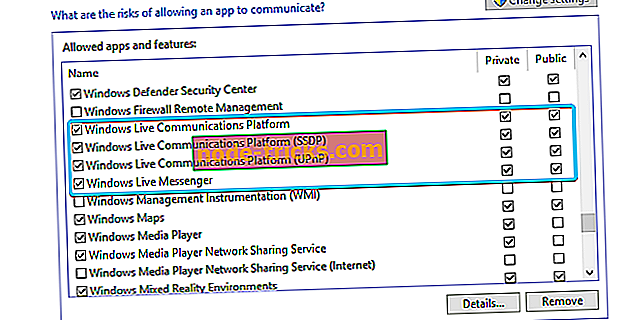
- Bekreft endringer og start datamaskinen på nytt.
Siden prosedyren avviker fra forskjell fra tredjepartsprogrammer, anbefaler vi deg å Google egen, deaktiver brannmuren midlertidig og se etter endringer. Videre, hvis du er usikker på hvordan du gjør det, bør du fjerne en tredjepartsløsning helt fra din PC.
Løsning 4 - Fjern nåværende og opprett en ny Windows Live Mail-konto
På grunn av de nevnte tvunget endringene som Microsoft gjorde, kan den gamle Windows Live Mail-kontoen din misforstå i Windows 10. Det eneste faktum at det ikke støttes lenger, og det ikke kan oppnås like enkelt som man forventer av Windows-appen, får oss til å tenke at noe er galt med visse kontoer.
For å adressere dette kan du i det minste prøve å logge på med en alternativ konto og se etter endringer. Selv om dette er, antagelig, en lang strekkløsning - det kan bare fungere.
For det første, sørg for at du bare bruker Windows Live Mail på din Windows 10-PC. Hvis det kombineres med andre e-postklienter, vil WLM-klienten ikke fungere. Spesielt hvis du bruker en Microsoft-konto (Hotmail, MSN, Outlook etc.) på flere klienter.
Så i utgangspunktet kan det bare være en og det er Windows Live Mail. Så sørg for å logge ut av alle andre e-postklienter.
Etter at det er avgjort, må du følge instruksjonene nedenfor:
- Åpne Windows Live Mail .
- Klikk på Konto-ikonet og velg Logge ut av Windows Live Mail fra rullegardinmenyen.
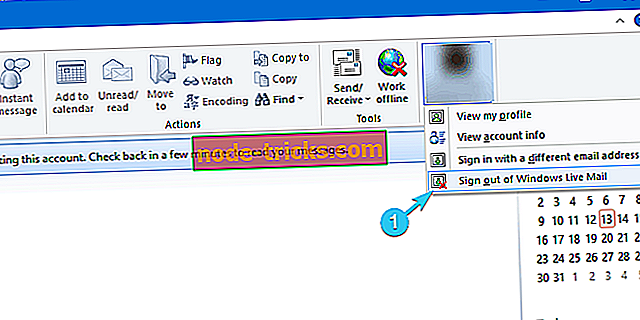
- Nå, Logg deg på med en alternativ e-postkonto og se etter endringer.

Løsning 5 - Reparasjonsinstallasjon
Erfarne brukere anbefaler dette som en av de beste løsningene for ulike problemer. I stedet for å installere hele Essentials Suite, anbefales det å vende tilbake til en reparasjonsfunksjon. Det er analogt med å installere i noen grad, og det burde løse problemet enkelt.
Følg disse trinnene for å reparere installasjonen av Windows Live Mail:
- I Kontrollpanel for Windows skriver du Kontroll og åpner Kontrollpanel .
- Fra kategorien visning velger du Avinstaller et program .
- Dobbeltklikk på Windows Essentials 2012.
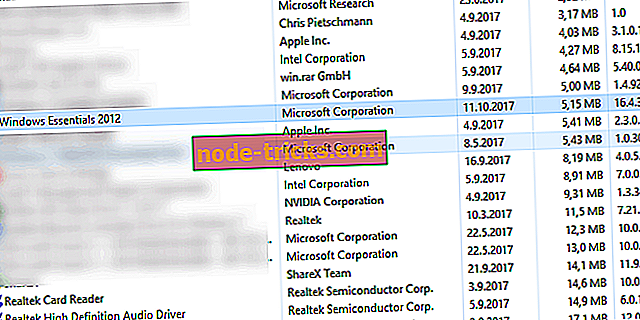
- Klikk på Repair all Windows Essential-programmene og vent på prosedyren for å avslutte.

- Start datamaskinen på nytt og se etter endringer.
Hvis denne løsningen falt, kan du alltid gå til en reinstallasjon og flytte derfra.
LES OGSÅ: 5 e-post-skanningsprogramvare som oppdager og fjerner virus og spam
Løsning 6 - Installer Windows Essentials 2012 på nytt
På den annen side, hvis du ikke klarer å løse problemene med reparasjonen, er installasjonen på nytt det neste åpenbare trinnet. Nemlig er hovedinitiator for de fleste problemene Windows Update som har en tendens til å bryte Windows Live Mail-applikasjonen i Windows 10.
I tillegg påvirkes Windows Essential-programmer ofte av andre forhåndsinstallerte applikasjoner som dekker samme kategori. Så, hvis du er i stand til, må du sørge for å avinstallere Outlook og bruke Windows Live Mail eksklusivt. Hvis du ikke er sikker på hvordan du gjør det med Windows Essentials 2012, følger du trinnene nedenfor:
- I Kontrollpanel for Windows skriver du Kontroll og åpner Kontrollpanel .
- Fra kategorien visning velger du Avinstaller et program .
- Dobbeltklikk på Windows Essentials 2012.
- Klikk på Fjern ett eller flere Windows Essentials-programmer .
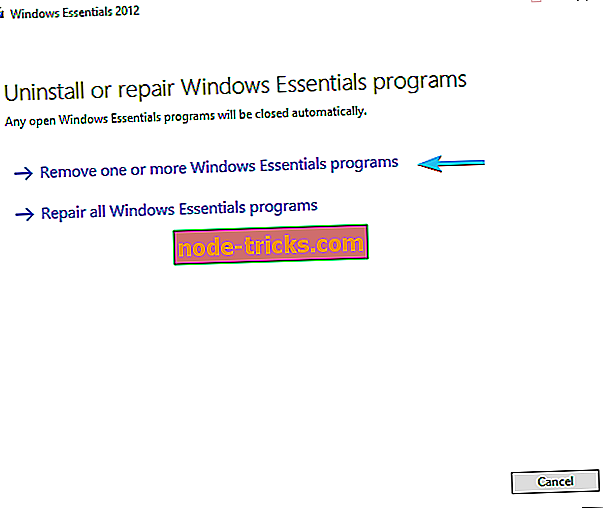
- Merk av i boksen ved siden av Windows Live Mail, og klikk på Avinstaller nedenfor.

- Start datamaskinen på nytt.
- Last ned Windows Essentials 2012 her.
- Høyreklikk på oppsettet og kjør det som admin.
- Installer enten alle Windows Essentials-programmer eller velg bare Windows Live Mail . Det er opp til deg.
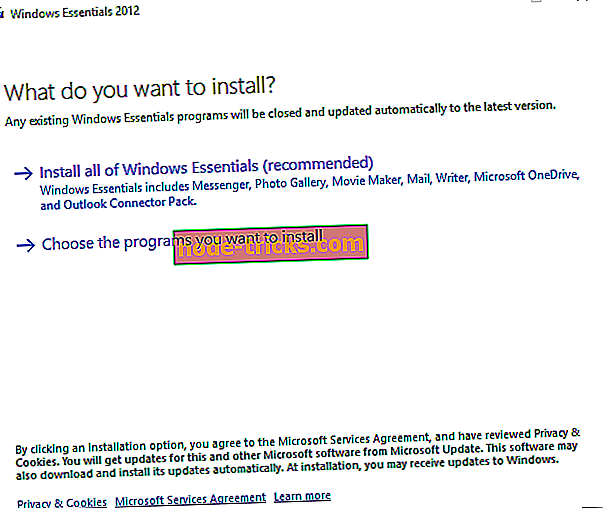
- Se etter forbedringer.
Løsning 7 - Prøv alternativer fra tredjepart
Til slutt, hvis ingen av de ovennevnte løsningene løste problemene dine med Windows Live Mail, anbefaler vi deg å la det være og se etter alternative løsninger. Det er mange flotte e-postklienter tilgjengelig, du vil kanskje vurdere følgende.
Mailbird er vår viktigste anbefaling, og også eM Client som har et lignende layout til Outlook Express. Begge disse programmene tilbyr flotte funksjoner, så vær så snill å prøve noen av dem.
Vi forstår din misfornøyelse med Outlook-klienten eller Mail-appen, siden det er visse ulemper i forhold til Windows Live Mail. Imidlertid er dette, som så mange andre programmer fra tidligere tid, det avsluttede programmet, og det eneste faktum det fortsatt virker for noen brukere i dag er utrolig merkelig.
Heldigvis behøver du ikke å holde fast ved applikasjoner Microsoft som er tvunget på deg. Det er så mange tredjepartsalternativer, og en av dem vil til slutt sjekke alle boksene du trenger. Hvis du ikke er sikker på hvilken tredjeparts e-postklient som skal brukes, må du sjekke denne artikkelen for det gjennomtenkte innsiktet om tilgjengelige løsninger.
Løsning 8 - Deaktiver antivirusprogrammet ditt

En annen årsak til problemer med Windows Live Mail kan være din antivirusprogramvare. Noen ganger kan antivirusprogrammet blokkere bestemte programmer fra å kjøre, så vær sikker på at Windows Live Mail er lagt til i listen over unntak i antivirusprogrammet ditt.
Hvis Windows Live Mail ikke er blokkert av ditt antivirusprogram, kan du kanskje løse problemet ved å deaktivere eller fjerne antivirusprogrammet. Visse antivirusverktøy er bare ikke kompatible med eldre programvare, og hvis du ikke klarer å kjøre Windows Live Mail, kan du prøve å fjerne eller deaktivere antivirusprogrammet ditt.
Hvis fjerning av antivirus løser problemet, kan dette være et perfekt øyeblikk for deg å vurdere å bytte til forskjellige antivirusprogrammer. Det finnes mange gode antivirusverktøy på markedet, men hvis du leter etter et pålitelig antivirusprogram som ikke vil forstyrre applikasjoner som Windows Live Mail, kan du prøve Bitdefender .
Hva er hovedtrekk du trenger fra en e-postklient?
Pass på å fortelle oss i kommentarfeltet nedenfor.

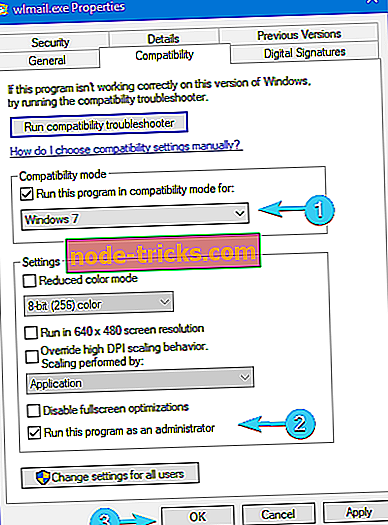
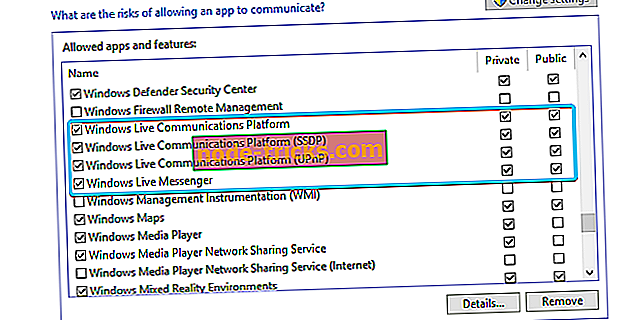
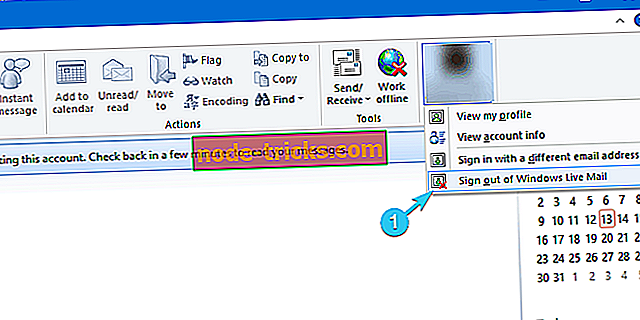

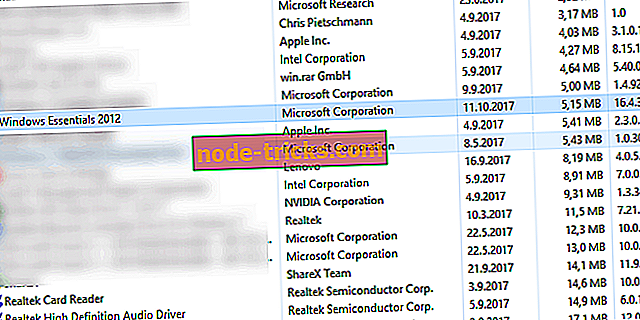

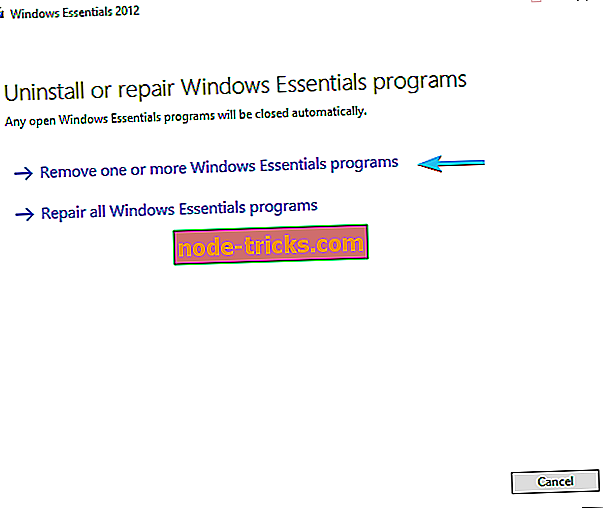

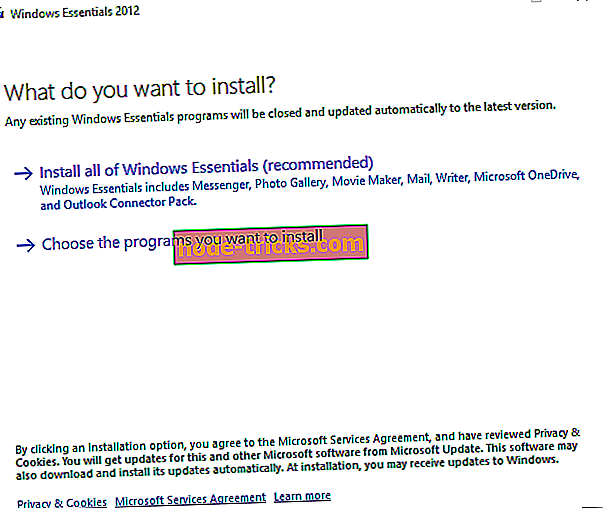





![Last ned Internet Explorer 11 for Windows 7 [32 og 64 bit]](https://node-tricks.com/img/software/604/download-internet-explorer-11.jpg)

